प्रिंटर आईपी को कैसे संशोधित करें
आज के डिजिटल कार्यालय परिवेश में, प्रिंटर महत्वपूर्ण आउटपुट डिवाइस हैं, और उनका नेटवर्क कॉन्फ़िगरेशन विशेष रूप से महत्वपूर्ण है। प्रिंटर आईपी एड्रेस को संशोधित करना नेटवर्क प्रबंधन में एक सामान्य ऑपरेशन है, विशेष रूप से उन परिदृश्यों के लिए उपयुक्त है जहां कई डिवाइस साझा किए जाते हैं या नेटवर्क टोपोलॉजी में परिवर्तन होता है। निम्नलिखित एक विस्तृत ऑपरेशन गाइड और हालिया हॉट टेक्नोलॉजी विषयों का संबंधित विश्लेषण है।
1. प्रिंटर आईपी पते को संशोधित करने के चरण
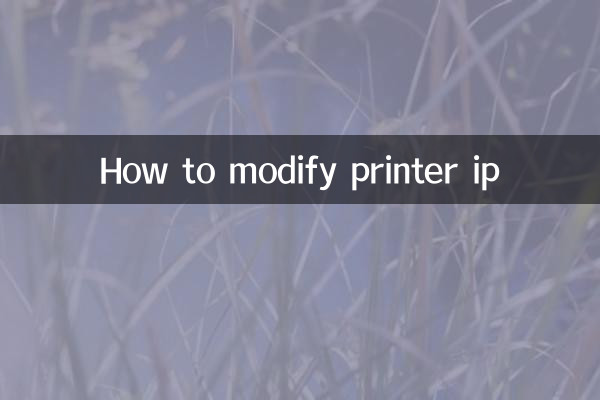
1.तैयारी
सुनिश्चित करें कि प्रिंटर नेटवर्क से जुड़ा है और वर्तमान आईपी पता रिकॉर्ड करें (आप कॉन्फ़िगरेशन पृष्ठ या राउटर पृष्ठभूमि को प्रिंट करके इसकी जांच कर सकते हैं)।
| डिवाइस का प्रकार | डिफ़ॉल्ट आईपी क्वेरी विधि |
|---|---|
| एच.पी | कॉन्फ़िगरेशन पृष्ठ को प्रिंट करने के लिए "जानकारी" बटन को 3 सेकंड तक दबाकर रखें |
| कैनन | मेनू दर्ज करें→डिवाइस सेटिंग्स→नेटवर्क जानकारी देखें |
| भाई | रिपोर्ट प्रिंट करने के लिए "गो" कुंजी दबाकर रखें |
2.प्रबंधन इंटरफ़ेस में लॉग इन करें
ब्राउज़र में प्रिंटर का वर्तमान आईपी पता दर्ज करें और व्यवस्थापक खाते का उपयोग करके लॉग इन करें (डिफ़ॉल्ट आमतौर पर व्यवस्थापक/व्यवस्थापक है)।
3.आईपी पता संशोधित करें
नेटवर्क सेटिंग्स→टीसीपी/आईपी कॉन्फ़िगरेशन दर्ज करें, मैन्युअल असाइनमेंट मोड का चयन करें, और नया आईपी, सबनेट मास्क और गेटवे भरें।
| पैरामीटर | उदाहरण मान | विवरण |
|---|---|---|
| आईपी पता | 192.168.1.100 | एक ही सबनेट खंड में होना आवश्यक है |
| सबनेट मास्क | 255.255.255.0 | क्लास सी नेटवर्क मानक विन्यास |
| डिफ़ॉल्ट गेटवे | 192.168.1.1 | आमतौर पर राउटर का पता |
2. हाल के लोकप्रिय विज्ञान और प्रौद्योगिकी विषयों से संबंधित विषय
पिछले 10 दिनों में इंटरनेट पर सबसे लोकप्रिय प्रौद्योगिकी विषय प्रिंटर प्रौद्योगिकी से संबंधित हैं:
| रैंकिंग | विषय | संबंधित बिंदु | ऊष्मा सूचकांक |
|---|---|---|---|
| 1 | विंडोज 11 24H2 अपडेट | नेटवर्क प्रिंटर के लिए नई प्रणाली की अनुकूलित अनुकूलता | 9.2/10 |
| 2 | IoT सुरक्षा कमजोरियाँ | IoT उपकरणों के लिए सुरक्षा सुरक्षा के रूप में प्रिंटर | 8.7/10 |
| 3 | दूरस्थ कार्यालय उपकरण प्रबंधन | एंटरप्राइज़-स्तरीय प्रिंटर आईपी बैच कॉन्फ़िगरेशन समाधान | 8.5/10 |
3. सामान्य समस्याओं का समाधान
1.आईपी विरोध के कारण कनेक्ट करने में असमर्थ
IP अधिभोग की जाँच करने के लिए ARP कमांड का उपयोग करें:
सीएमडी इनपुटएआरपी-ए | "192.168.1.100" ढूंढें
2.कॉन्फ़िगरेशन के बाद सहेजने में असमर्थ
फ़र्मवेयर संस्करण की जाँच करें. कुछ पुराने मॉडलों को स्थिर आईपी का समर्थन करने के लिए अपग्रेड करने की आवश्यकता है।
| ब्रांड | फ़र्मवेयर अद्यतन विधि | जीवन का समर्थन करें |
|---|---|---|
| एप्सन | आधिकारिक वेबसाइट डाउनलोड→यूएसबी अपग्रेड | 5-7 साल |
| ज़ेरॉक्स | वेब इंटरफ़ेस स्वचालित पहचान | 10 वर्ष से अधिक |
4. उन्नत कौशल
एंटरप्राइज़ उपयोगकर्ता डीएचसीपी आरक्षण फ़ंक्शन के माध्यम से स्वचालित आईपी आवंटन का एहसास कर सकते हैं: राउटर की पृष्ठभूमि में प्रिंटर मैक पते और निश्चित आईपी को बांधना।
उपरोक्त संरचित ऑपरेशन गाइड के माध्यम से, उपयोगकर्ता प्रिंटर आईपी संशोधन को जल्दी से पूरा कर सकते हैं। यह अनुशंसा की जाती है कि संशोधन के बाद डिवाइस को पुनरारंभ करें और यह सुनिश्चित करने के लिए नेटवर्क प्रिंटिंग फ़ंक्शन का परीक्षण करें कि कॉन्फ़िगरेशन प्रभावी हो।
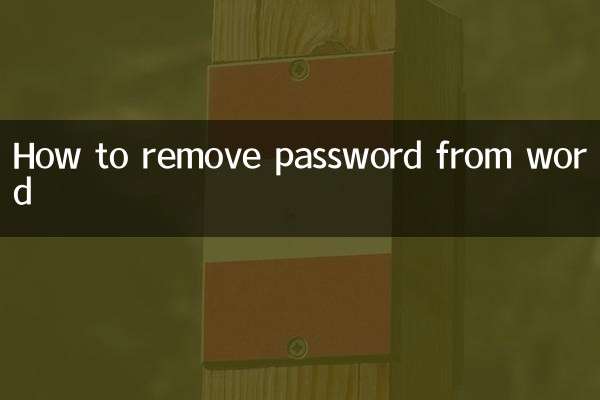
विवरण की जाँच करें
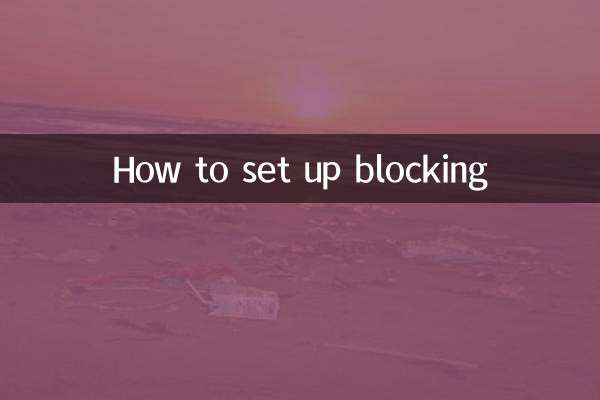
विवरण की जाँच करें